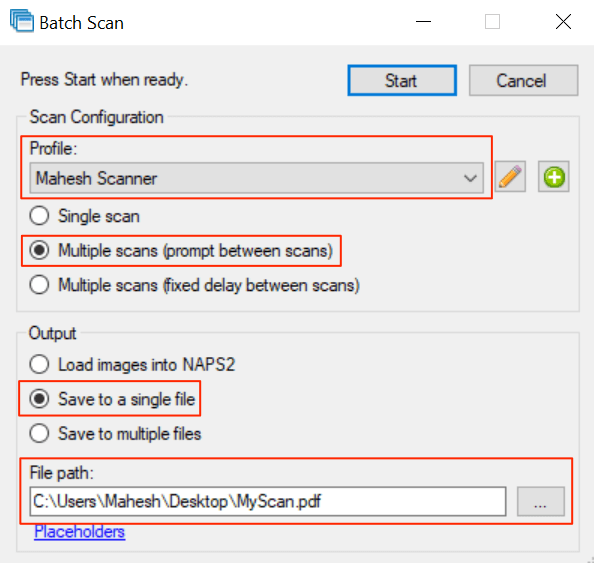Umumnya, saat memindai beberapa halaman, perangkat pemindai membuat file baru untuk setiap pemindaian. Ini berfungsi jika halaman yang dipindai tidak perlu digabungkan. Namun, saat memindai dokumen multi-halaman, terkadang berguna untuk buat satu file PDF yang berisi semua halaman pindaian Anda.
Anda dapat memindai beberapa halaman menjadi satu file PDF di hampir semua platform populer, yaitu Windows , macOS, Android, dan iOS.

Pindai Beberapa Halaman Menjadi Satu PDF di Windows Menggunakan NAPS2
PC Windows dilengkapi dengan utilitas bernama Windows Fax and Scan untuk membantu pengguna memindai dokumen. Namun, utilitas ini tidak dapat membuat satu PDF dari beberapa pemindaian.
Di sinilah mode pemindaian batch dari aplikasi gratis dan sumber terbuka seperti NAPS2 dapat memindai banyak halaman dan menyimpannya dalam satu file PDF.

Jika Anda pernah sudah menginstal driver untuk pemindai Anda, berikut ini cara Anda menggunakan aplikasi ini untuk memindai beberapa halaman Anda menjadi satu PDF:
Hubungkan pemindai ke PC Windows menggunakan kabel.
Unduh, instal, dan luncurkan aplikasi NAPS2di PC.
Pada layar aplikasi utama, pilih Profil. Tambahkan profil untuk pemindai ke aplikasi.
Pilih Barupada layar berikut untuk menambahkan profil baru.
Masukkan nama untuk profil di atas; ini bisa menjadi nama apa pun yang Anda pilih.
Kemudian, pilih Pilih perangkat, pilih pemindai Anda dari daftar, dan pilih OK.
Konfigurasikan berbagai opsi pada layar, lalu pilih OKdi bagian bawah.

Pilih Selesaiuntuk menutup jendela Profil.
Masukkan halaman pertama ke dalam pemindai.
Kembali ke NAPS2, pilih panah kecil di sebelah Pindai, dan pilih Pemindaian Kelompok. Atau, tekan pintasan keyboard Ctrl + B.

Di jendela, pilih profil yang baru dibuat dari menu tarik-turun Profil.
Pilih Beberapa pemindaian (prompt di antara pemindaian).
Di bagian Keluaran, pilih Simpan ke satu file.
Kemudian, pilih tiga titik di bidang Jalur fileuntuk memilih folder untuk menyimpan file PDF.
Terakhir, pilih Mulaidi bagian atas untuk mulai memindai halaman.
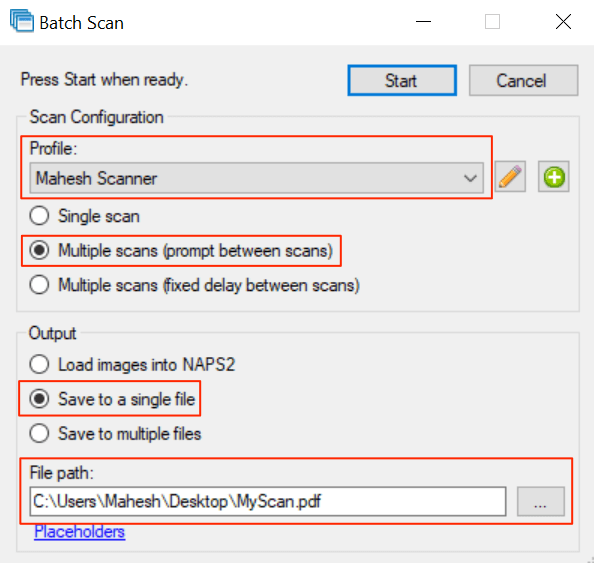
Saat halaman pertama dipindai, sebuah prompt pada layar Anda akan muncul. Masukkan halaman berikutnya ke dalam pemindai dan pilih Pindaipada prompt ini.

Setelah memindai semua halaman, pilih Selesaisaat diminta.
Satu PDF yang berisi semua pemindaian harus tersedia dalam direktori yang ditentukan.
In_content_1 all: [300x250] / dfp: [640x360]->
Pindai Beberapa Halaman Menjadi Satu PDF di macOS Menggunakan Pratinjau
Di macOS, aplikasi Pratinjau internal dapat digunakan untuk membuat satu PDF dari beberapa pemindaian.
Langkah-langkah menggunakan Preview untuk memindai banyak halaman menjadi satu PDF:
Pastikan pemindai terhubung ke Mac dengan kabel.
Pilih Launchpaddi Dock pada Mac Anda, telusuri Pratinjau, dan buka aplikasi.
Saat Pratinjau terbuka, pilih Filedan pilih Impor dari.

Jika Anda tidak melihat opsi apa pun di layar Anda, pilih Tampilkan Detaildi bagian bawah .
Pilih PDFdari menu tarik-turun Formatdi sebelah kanan.
Centang tombol Gabungkan menjadi satu dokumen.
Sesuaikan opsi lain seperlunya.
Pilih pratinjau pemindaian di sebelah kiri dan tekan Command + Apada keyboard Anda. Ini memilih seluruh pemindaian Anda.
Pilih Pindaidi bagian bawah.

Masukkan halaman berikutnya ke dalam pemindai, dan pilih Scandi Pratinjau.
Pilih jendela Pratinjau di latar belakang untuk melihat file PDF.
Pilih menu Filedan pilih Simpan untuk menyimpan file.

Selain Pratinjau, Anda dapat gunakan Pengambilan Gambar untuk memindai beberapa halaman menjadi satu file PDF di macOS.
Memindai Beberapa Halaman Menjadi Satu File PDF di Android Menggunakan Google Drive
Google Drive adalah salah satu dari beberapa aplikasi yang dapat digunakan untuk menggabungkan beberapa pindaian halaman menjadi satu file PDF.
Berikut cara melakukannya:
Instal aplikasi google Drive di ponsel Anda.
Luncurkan aplikasi Google Drive, dan ketuk Tambahkan (+)rong>di pojok kanan bawah.
Pilih Pindaiuntuk membuka fungsi pemindaian.

Untuk mulai memindai, arahkan kamera ponsel ke arah halaman yang akan dipindai. Ketuk tombol rana saat dokumen muncul dengan benar di bingkai kamera
Jika hasilnya sudah bagus, ketuk ikon centang untuk menyimpan pindaian pertama, kalau tidak ketuk Xuntuk memulai kembali proses pemindaian.

Pratinjau pemindaian pertama. Untuk menambahkan halaman ke PDF baru ini, ketuk ikon Tambahkan (+)di pojok kiri bawah.

Ulangi proses ini untuk semua halaman dokumen.
Terakhir, ketuk Simpanuntuk menyimpan satu PDF yang berisi beberapa pindaian.

Beri nama PDF, pilih akun, pilih folder untuk menyimpan berkas masuk, dan ketuk Simpan.

Pindai Beberapa Halaman Menjadi Satu File PDF di iOS Menggunakan Catatan Apple
Saat menggunakan iPhone atau iPad, gunakan aplikasi Catatan Apple untuk memindai beberapa halaman menjadi satu file PDF.
Untuk menggunakan fitur ini, pastikan iPhone atau iPad menjalankan iOS 11 atau yang lebih baru. Periksa versi iOS saat ini dengan membuka Pengaturan>Umum>Tentangdi perangkat. Anda akan melihat versi iOS di samping Versi Perangkat Lunak.
Setelah mengonfirmasi bahwa perangkat menjalankan versi iOS yang didukung, ikuti langkah-langkah berikut untuk memindai beberapa halaman ke dalam satu file PDF:
Buka aplikasi Notesdi perangkat.
Ketuk ikon di kanan bawah untuk membuat catatan baru.
Di layar catatan baru, ketuk tanda Tambah (+)di bagian bawah dan pilih Pindai Dokumen.

Arahkan kamera ke dokumen, dan tekan tombol rana untuk mengambil foto dokumen.
Sesuaikan foto yang dipindai menggunakan penangan di layar. Ketuk Simpan Pindaidi bagian bawah jika hasil pindaian sudah bagus. Jika tidak, ketuk Ambil Ulanguntuk mengambil foto baru laman.

Ulangi langkah-langkah untuk semua halaman.
Saat semua halaman dipindai, ketuk Simpandi pojok kanan bawah.

Ketuk dokumen yang baru dipindai di Catatan.
Ketuk ikon bagikan di kanan atas untuk membagikan beberapa halaman yang dipindai sebagai satu file PDF.

Tip Bonus: Gunakan Aplikasi Default Pemindai Anda untuk Membuat File PDF
Hampir semua produsen pemindai memiliki aplikasi untuk membantu memindai dokumen. Aktifkan opsi ini di aplikasi ini untuk menggabungkan beberapa pemindaian menjadi satu file PDF.
Merek seperti HP, Epson, dan Canon dapatkan petunjuk di situs mereka tentang cara membuat satu PDF dari beberapa halaman yang dipindai. Semoga salah satu metode di atas memungkinkan Anda membuat PDF dengan cepat. Jika Anda memiliki pertanyaan, silakan tinggalkan komentar.
Pos terkait: